Redzot mūsu padomu par to, kā iPhone tālrunī parādīt grādu simbolu, kāds lasītājs nesen jautāja par to, kā izmantot grādu simbolu operētājsistēmā macOS (OS X). Par laimi, grādu simbola ievadīšana Mac datorā operētājsistēmā macOS ir tikpat vienkārša kā tālrunī, izmantojot iOS, ļaujot jums atbilstoši izteikt gan matemātiku, gan arvien nepastāvīgākos laikapstākļus.

Ir divi veidi, kā ievadīt grāda simbolu operētājsistēmā MacOS, un tās abas ir sistēmas līmeņa funkcijas, kas nozīmē, ka tās praktiski jebkurā laikā darbosies jebkurā jūsu Mac lietojumprogrammā (ar dažiem izņēmumiem droša teksta ievades laukiem).
Bet neuztraucieties, tiek atbalstītas visas visizplatītākās lietojumprogrammas, kurās vēlaties ierakstīt grāda simbolu, tostarp tīmekļa pārlūkprogrammas, macOS ziņojumi, Skype, pasta klienti un pat tādas žurnālu programmas kā populārās. Pirmā diena.
Grāda simbols no īpašo rakstzīmju izvēlnes
Varat ievietot grādu simbolu (starp daudziem citiem simboliem), izmantojot izvēlni Īpašās rakstzīmes, ko tagad sauc par Emocijzīmes un simboli izvēlni jaunākās macOS versijās, tostarp macOS Mojave.
Lai tai piekļūtu, novietojiet kursoru vietā, kur vēlaties ievietot grādu simbolu, un pēc tam dodieties uz Rediģēt > Īpašās rakstzīmes (vai Rediģēt > Emocijzīmes un simboli) izvēļņu joslā. Varat arī izmantot īsinājumtaustiņus Control-Command-Space uz jūsu Mac tastatūras.
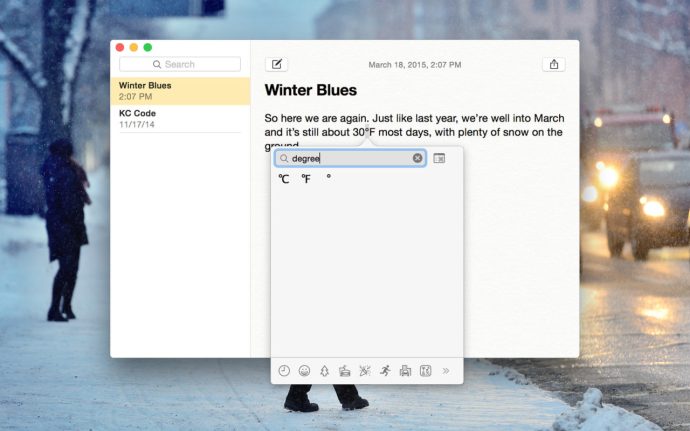
Tiks parādīts jauns logs, kurā tiks parādīts virkne speciālo rakstzīmju, simbolu un Yosemite gadījumā emocijzīmes. Tā vietā, lai manuāli pārlūkotu simtiem pieejamo simbolu, meklēšanas lodziņā ierakstiet “grāds”, lai parādītu pieejamos grādu simbolus.
Kā redzams iepriekš redzamajā ekrānuzņēmumā (pamatojoties uz OS X Yosemite 10.10.2), varat izvēlēties trīs grādu simbolu opcijas: vienu Fārenheita un Celsija grādiem un vienkāršu grādu simbolu. Vienkārši veiciet dubultklikšķi uz vēlamā simbola, lai ievietotu to peles vai skārienpaliktņa kursora pašreizējā vietā. Bieži lietotie simboli un rakstzīmes parādīsies zem meklēšanas lodziņa, tādējādi ietaupot nedaudz laika nākotnē.
Grāda simbolu īsinājumtaustiņš
Iepriekš aprakstītajā izvēlnē Īpašās rakstzīmes ir simtiem noderīgu simbolu, rakstzīmju un emocijzīmju, no kurām izvēlēties, taču, ja jums ir nepieciešams tikai vienkāršs pakāpes simbols, tā nav ātrākā iespēja. Tā vietā izmantosim īsinājumtaustiņus.
Rakstīšanas laikā pārvietojiet kursoru uz vietu, kurā vēlaties ievietot grādu simbolu. Pēc tam izmantojiet kādu no šiem īsinājumtaustiņiem:
Shift-Option-8: Šī taustiņu kombinācija ievieto pareizo grādu simbolu (t.i., 72°)
Opcija-K: Šī taustiņu kombinācija ievieto nelielu grādu simbolu, kas izskatās ļoti līdzīgs faktiskajam grādu simbolam, bet ir mazāks (t.i., 72˚).
Mēs neesam pārliecināti, vai pastāv kāda nozīmīga atšķirība starp lielo un mazo grādu simboliem, ja tos izmanto meteoroloģiskā vai matemātiskā kontekstā, taču, izmantojot kādu no tiem, jūs, visticamāk, sapratīsit savu domu (skatiet piezīmi tālāk). Jāatzīmē, ka, izmantojot speciālo rakstzīmju izvēlnes pieeju, kas aprakstīta iepriekš sadaļā, tiek ievietots lielākas pakāpes simbols.
Atjaunināt: Lasītājs Kristofs nosūtīja mums e-pasta ziņojumu, lai informētu, ka mazākais simbols (Option-K) ir diakritiskā zīme, bet lielākais simbols (Shift-Option-8) ir faktiskais pakāpes simbols. Paldies, Kristof!
Ja šis raksts jums šķita noderīgs, iespējams, ka šie TechJunkie raksti arī jums būs noderīgi:
- Kur iPhone tālrunī atrodas grāda simbols?
- Kā ierakstīt rūpijas simbolu
- Kā atrast komandas simbolu un citus tehniskos simbolus operētājsistēmā Mac OS X
Ja jums ir kādi padomi vai viltības par to, kā lietot un neizmantot simbolus un īpašās rakstzīmes savā Mac datorā, lūdzu, pastāstiet mums par to tālāk esošajos komentāros!